Mít na telefonu správný čas je samozřejmě užitečné. Pokud jste odjeli na dovolenou nebo pracujete v jiném časovém pásmu, možná jste si všimli, že i když je čas nastavený na automatické přizpůsobení, může chvíli trvat, než to doženete. Tato příručka vás provede procesem ruční změny času v telefonu.
Nastavení času lze nalézt v aplikaci Nastavení v části Nastavení > Obecné > Datum a čas. Existují čtyři nastavení, která lze konfigurovat. Prvním nastavením je přepínání mezi 12 a 24 hodinovým časem.
Druhé nastavení je „Nastavit automaticky“. Pokud je tato možnost povolena, váš telefon použije vaši polohu GPS k automatické změně hodin, když přejdete do jiného časového pásma a na letní čas. Pokud je toto nastavení povoleno, může někdy chvíli chvíli trvat, než se aktualizuje. To může způsobit problémy, protože nemusíte přesně vědět, kdy se čas aktualizoval, což může způsobit zmatek.
Když je povoleno „Nastavit automaticky“, časové pásmo by mělo být nastaveno automaticky. Pokud to funguje správně, název města by se měl zobrazit na pravé straně lišty „Časové pásmo“.
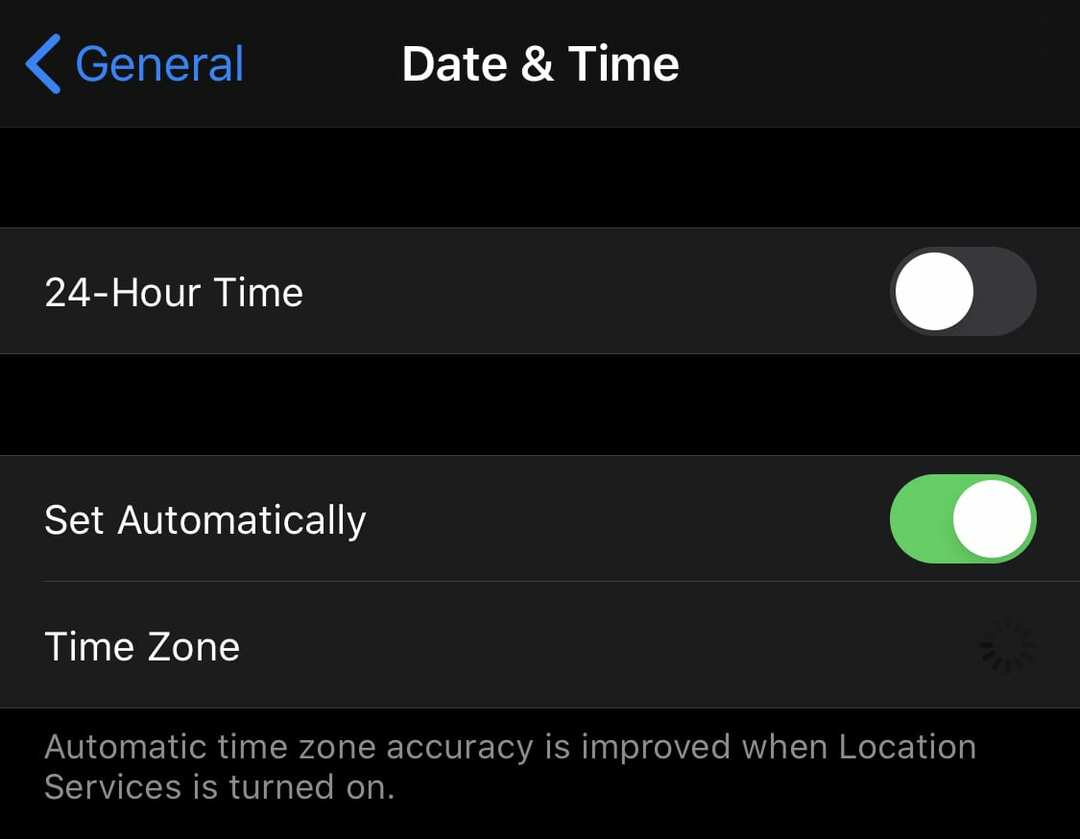
Pokud na pravé straně není uveden název města, musíte se ujistit, že k nastavení času lze použít služby určování polohy. Chcete-li to provést, přejděte do Nastavení > Soukromí > Polohové služby > Systémové služby a ujistěte se, že je „Nastavení časového pásma“ nastaveno na „Zapnuto“.
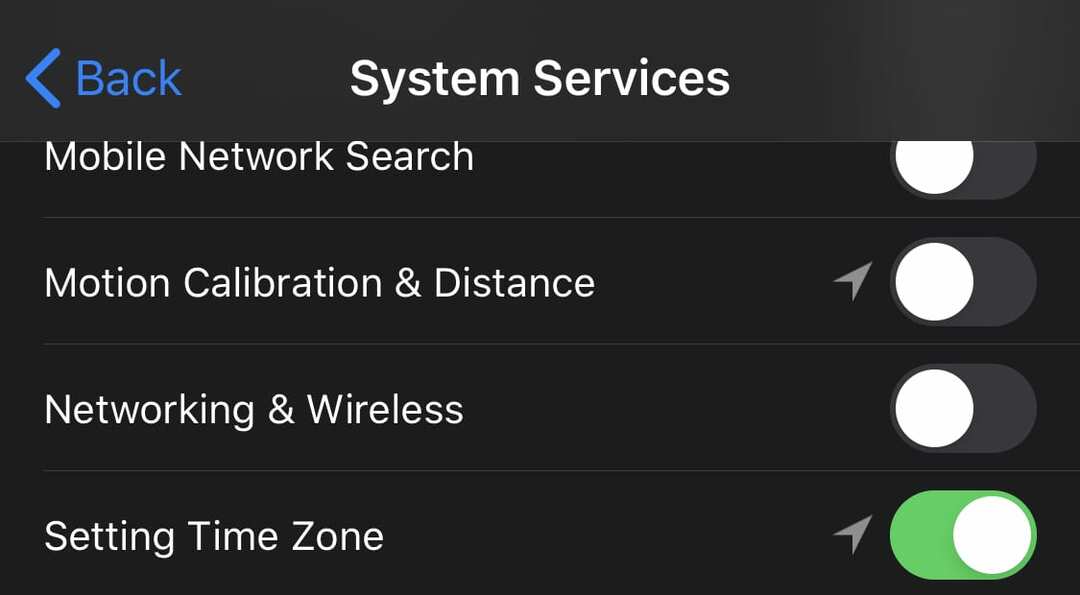
Pokud máte vypnutou možnost „Nastavit automaticky“, můžete časové pásmo nakonfigurovat ručně klepnutím na „Časové pásmo“. Zde si můžete vybrat město a zemi, do které chcete synchronizovat čas. Na seznamu nejsou všechna města, takže možná budete muset vybrat město v okolí. Ujistěte se, že město je ve stejném časovém pásmu jako vy – v případě potřeby vám Google může pomoci to zjistit!

Pokud je možnost „Nastavit automaticky“ zakázána, pod polem časového pásma se zobrazí pruh pro výběr data a času. Pokud klepnete na datum, můžete přesně nastavit datum a čas na minutu.
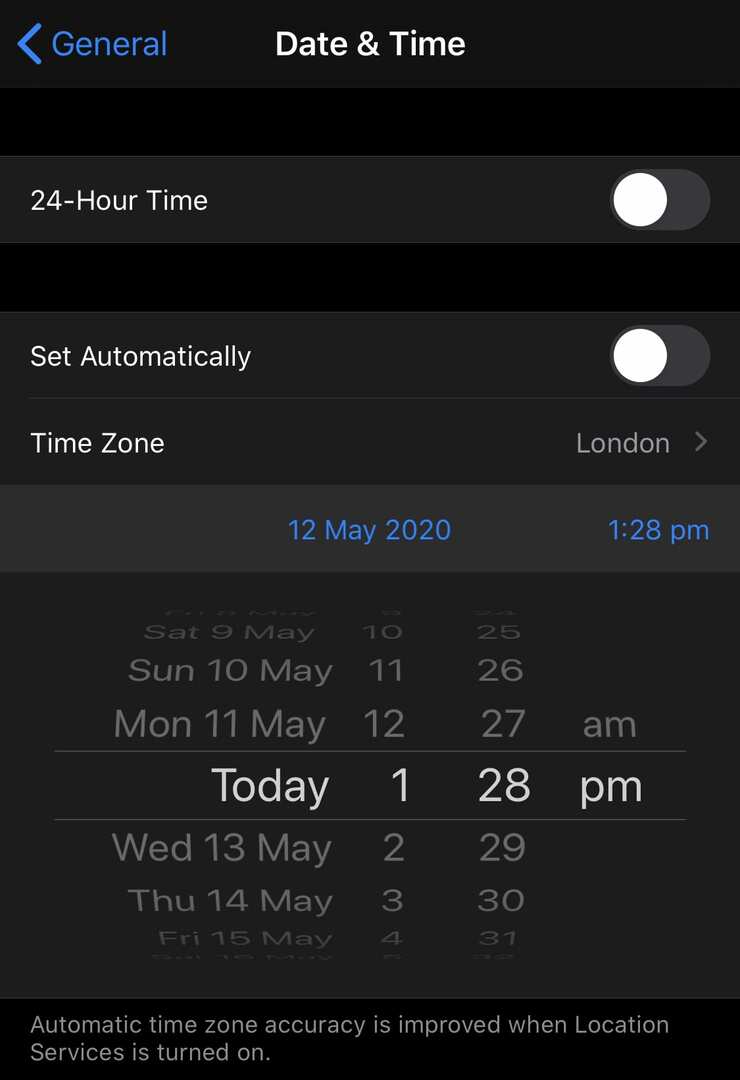
Tip: Manuální čas, když je nastaven, předpokládá, že vámi zvolená minuta právě začala – bude tedy trvat celých 60 sekund, než se změní například z 1:28 na 1:29. Zvažte to, pokud opravdu chcete, aby byly vaše hodiny na místě!